Der WebOffice html Client bietet vielfältige Editierfunktionen, die über das einfache Erstellen, Editieren und Löschen von Objekten hinausgehen. Auch während des Erstellens oder Editierens eines Objektes bietet der WebOffice html Client die Möglichkeit Konstruktionswerkzeuge, die eine extreme Genauigkeit ermöglichen, zu verwenden. Das folgende Kapitel ist in mehreren Abschnitten gegliedert; verwenden Sie die Links für eine schnellere Navigation.
oKonstruktionswerkzeuge zum Erstellen von Punktobjekte
oKonstruktionswerkzeuge zum Erstellen von Linien- und Polygonobjekte
Diese Editieraktion erlaubt das Erstellen neuer Objekte. Wenn Sie ein Objekt manuell erstellen möchten, klicken Sie dafür an die gewünschte Position in der Karte, um die Geometrie des neuen Objekts durch Hinzufügen von Stützpunkte zu definieren.
Hinweis: Es ist möglich, ein/mehrere Koordinatenpaar/e über den Stützpunktgeometrie Button zu importieren.
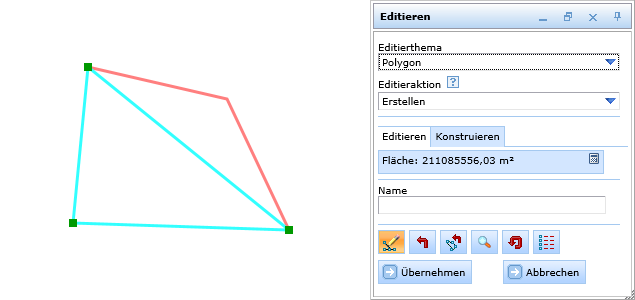
Manuelles Erstellen eines Polygons
Während des Editiervorgangs stehen dem Anwender, wenn er den Mauszeiger über einen bestehenden Stützpunkt oder über eine Verbindungslinie zwischen zwei Stützpunkten bewegt und auf die rechte Maustaste klickt, eine oder mehrere Aktionen zur Verfügung.
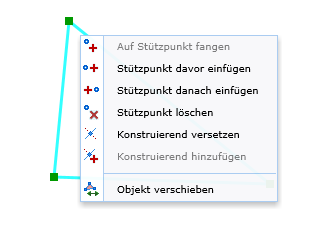
Stützpunkt Kontextmenü
Icon |
Menüpunkt |
Beschreibung |
|
Auf Stützpunkt fangen |
Erstellt ein Liniensegment zum aktuell gewählten Stützpunkt. Hinweis: Dieser Button ist nur für Linien verfügbar. |
|
Stützpunkt davor einfügen |
Ein neuer Stützpunkt wird (genau in der Mitte) zwischen letztem und aktivem Stützpunkt eingefügt. |
|
Stützpunkt danach einfügen |
Ein Stützpunkt wird (genau in der Mitte) zwischen aktivem und nächstem Stützpunkt eingefügt. |
|
Stützpunkt löschen |
Löscht den aktuell gewählten Stützpunkt. |
|
Konstruierend versetzen |
Über diese Funktion ist es möglich, die Position der Stützpunkte eines Objektes mit Hilfe von Konstruktionswerkzeuge zu verändern. Hinweis: Siehe Abschnitt Konstruktionswerkzeuge zum Erstellen von Punktobjekte für eine genauere Beschreibung. |
|
Konstruierend hinzufügen |
Über diese Funktion kann ein Liniensegment mit Hilfe von Konstruktionswerkzeuge hinzugefügt werden. Hinweis: Siehe Abschnitt Konstruktionswerkzeuge zum Erstellen von Linien- und Polygonobjekte für eine genauere Beschreibung. |
|
Objekt verschieben |
Erlaubt das Verschieben ganzer Objekte, das heißt es wird die gesamte Geometrie eines Objekts verschoben und nicht nur ein einzelner Stützpunkt. Sowohl die Richtung als auch die Distanz, in welche das Objekt verschoben werden soll, werden dynamisch als Linie zwischen aktuellen und gewünschten Stützpunkt angezeigt. |
Stützpunkt Kontextmenü
Es ist auch möglich nur einen einzigen Stützpunkt statt des gesamten Objektes zu verschieben. Dafür bewegen Sie den Mauszeiger über einen Stützpunkt und klicken und halten gleichzeitig die linke Maustaste gedrückt. Bewegen Sie den Mauszeiger an die neue Position und lassen die linke Maustaste los. Der Stützpunkt ist somit auf die neue Position verschoben.
Wenn der Mauszeiger während des Erstellens oder Verschiebens von Stützpunkten über eine vorhandene Verbindungslinie zwischen zwei Stützpunkten bewegt wird, so ist es möglich einen Stützpunkt direkt auf die Verbindungslinie zu platzieren. Dieses Verhalten wird durch eine Veränderung des Aussehens vom Mauszeiger ersichtlich.
Beim Erstellen einer Polylinie oder Polygons können Sie ebenfalls mit der rechten Maustaste auf die Linie ein zusätzliches Kontextmenü öffnen.
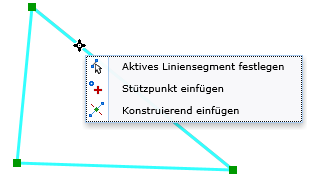
Linien Kontextmenü
Icon |
Menüpunkt |
Beschreibung |
|
Aktives Liniensegment festlegen |
Legt das gewählte Liniensegment als aktives Liniensegment fest. Hinweis: Dieser Button ist nur bei Polygone verfügbar. |
|
Stützpunkt einfügen |
Fügt einen Stützpunkt an der aktuellen Position auf dem Liniensegment hinzu. Dieser Stützpunkt kann nachträglich verschoben werden. |
|
Konstruierend einfügen |
Über diese Funktion können mit Hilfe von Konstruktionswerkzeuge neue Stützpunkte (nicht direkt auf dem Liniensegment) hinzugefügt oder verschoben werden. Hinweis: Siehe Abschnitt Konstruktionswerkzeuge zum Erstellen von Punktobjekte für eine genauere Beschreibung. |
Linien Kontextmenü
Konstruktionswerkzeuge zum Erstellen von Punktobjekte
Anstatt Stützpunkte manuell zu setzen, kann der Anwender auch Konstruktionswerkzeuge zum Erstellen von Objekte mit genauen Maßen verwenden. Folgende Liste erklärt die Konstruktionswerkzeuge, die für Punkt-Erstellung verfügbar sind.
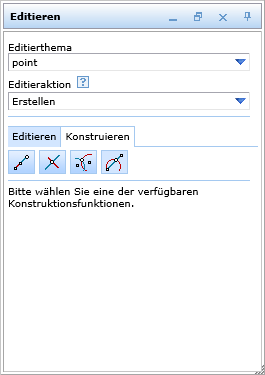
Konstruktionswerkzeuge zum Erstellen von Punktobjekte
Icon |
Menüpunkt |
Beschreibung |
|
Fluchtkonstruktion |
Fluchtkonstruktionswerkzeug, das Distanz und orthogonale Distanz von einer Basislinie verwendet.
|
|
Schnittpunkt zweier Linien |
Werkzeug zur Punkt-Erstellung durch Schnittpunkt zweier Linien.
|
|
Bogenschlagkonstruktion |
Werkzeug zur Punkt-Erstellung durch Bogenschlag.
|
|
Schnittpunkt zwischen Linie und Kreis |
Dieses Werkzeug ermöglicht die Bestimmung eines Schnittpunktes zwischen Linie und Kreis. Zeichnen Sie zuerst eine Linie durch das Setzen von zwei Punkten. Nach dem Zeichnen eines Kreises (Mittelpunkt und Radius setzen), kann der Schnittpunkt von Linie und Kreis berechnet werden (Button Berechnen).
Hinweis: Da der Schnittpunkt zwischen Linie und Kreis zwei Schnittpunkte liefert, bietet die Funktion "Richtung" (links/rechts) die Möglichkeit zwischen diesen beiden Schnittpunkten zu wählen. |
Konstruktionswerkzeuge zum Erstellen von Punktobjekte
Konstruktionswerkzeuge zum Erstellen von Linien- und Polygonobjekte
Beim Erstellen von Polylinien und Polygone sind verschiedene Konstruktionswerkzeuge verfügbar.
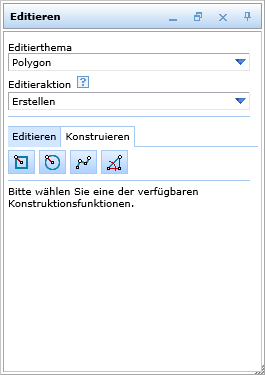
Konstruktionswerkzeuge zum Erstellen von Linien- und Polygonobjekte
Icon |
Menüpunkt |
Beschreibung |
|
Quadrat erstellen |
Diese Funktion erlaubt die Konstruktion eines Quadrates.
|
|
Kreis erstellen |
Diese Funktion erlaubt die Konstruktion einer Kreisapproximation.
|
|
Rechtwinkeliges Konstruieren |
Diese Funktion erlaubt z.B. von einem Luftbild rechtwinkelige Flächen zu digitalisieren.
|
|
Konstruieren über Distanz und/oder Winkel |
Diese Funktion erlaubt das Konstruieren von neuen Punkten von einem Punkt ausgehend durch Angabe eines Rechts- und Hochwertes oder einer Distanz und eines Winkels.
|
Konstruktionswerkzeuge zum Erstellen von Linien- und Polygonobjekte
Diese Editieraktion erlaubt das Ändern bestehender Objekte. Selektieren Sie in der Karte das Objekt, das editiert werden soll, indem Sie das Objekt anklicken oder mit der Maus ein Selektions-Rechteck um das Objekt aufziehen. Enthält die Selektion mehrere editierbare Objekte, so erhalten Sie eine Auflistung, aus der heraus Sie das gewünschte Objekt mittels Klick auf den Pfeil-Button auswählen können.
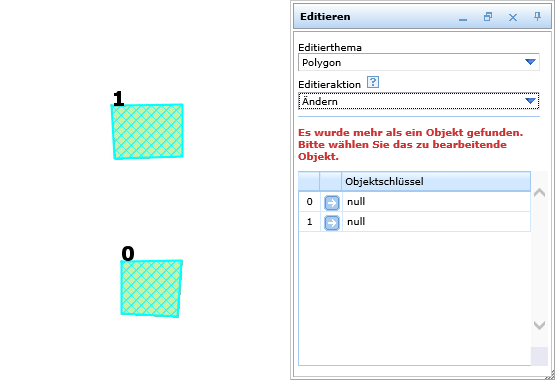
Auswahl eines Objektes zum Editieren
Geometrieänderungen erfolgen entweder durch das Hinzufügen zusätzlicher Stützpunkte oder durch das Ändern bereits vorhandener Stützpunkte mittels dem Kontextmenü.
Hinweis: Es ist auch möglich, ein/mehrere Koordinatenpaar/e über den Stützpunktgeometrie Button zu importieren.

Ändern bestehender Objekte
Diese Editieraktion erlaubt das Kopieren bestehender Objekte. Selektieren Sie in der Karte ein Objekt, das kopiert werden soll, indem Sie es anklicken oder mit der Maus ein Selektions-Rechteck um das Objekt aufziehen. Wenn Sie mehrere Objekte auswählen, erhalten Sie eine Auflistung, aus der Sie ein Objekt auswählen müssen. Bestimmen Sie mit einem Klick in die Karte gegebenenfalls die neue Position des Objekts.
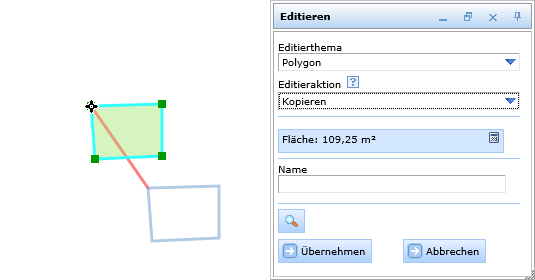
Kopieren eines bestehenden Objektes
Diese Editieraktion erlaubt das Löschen bestehender Objekte. Selektieren Sie in der Karte ein oder mehrere Objekte, die gelöscht werden sollen, indem Sie die Objekte anklicken, oder mit der Maus ein Selektions-Rechteck um die Objekte aufziehen. Wenn Sie mehrere Objekte ausgewählt haben erhalten Sie eine Auflistung dieser Objekte. Mit einem Klick auf den Übernehmen-Button im Fenster des Editierwerkzeugs wird das Objekt aus der Datenbank gelöscht. Wurde das Objekt erfolgreich gelöscht, so erhalten Sie an Stelle des Attributformulars eine Bestätigung; tritt ein Problem auf, so informiert Sie die Anwendung an derselben Stelle über diesbezügliche Details. Das gelöschte Objekt wird unmittelbar nach erfolgreicher Beendigung der Arbeitsschritte aus der Karte entfernt.
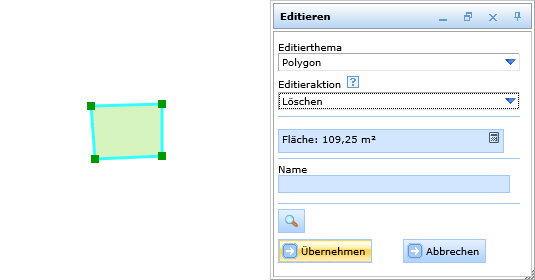
Löschen eines bestehenden Objekts
Mit dieser Editieraktion können Sie ein bestehendes Objekt teilen. Wählen Sie das Objekt aus, das sie teilen möchten, indem Sie darauf klicken oder ein Selektionsrechteck darum ziehen. Es wird dann auf der Karte markiert. Zeichnen Sie nun in der Karte eine Teilungslinie, welche das zuvor gewählte Objekt durchschneidet. Mit einem Klick auf den Übernehmen-Button im Fenster des Editierwerkzeugs wird das Objekt entlang der Linie geteilt.
Hinweis: Die Linie darf das Objekt nur einmal durchschneiden, da andernfalls eine Fehlermeldung angezeigt wird und die Teilung nicht durchgeführt werden kann.
Hinweis: Nach der Teilung besitzen beide Objekte dieselben Sachdateninformationen wie das Ausgangsobjekt.
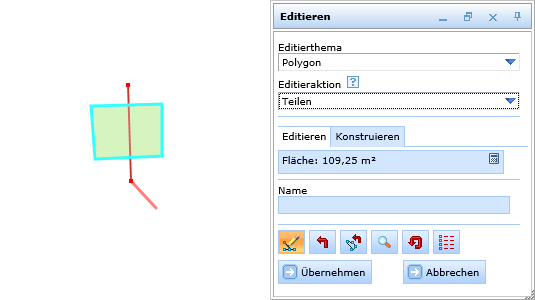
Teilen eines bestehenden Objekts
Mit dieser Editieraktion können Sie zwei bestehende Objekte zu einem zusammenführen. Wählen Sie das Objekt aus, von dem Sie die Attributdaten übernehmen möchten. Es wird dann auf der Karte markiert. Wählen Sie das zweite Objekt aus, das mit dem ersten zusammengelegt werden soll. Es wird dann auf der Karte markiert. Ebenso wird die Form des zusammengelegten Objektes angezeigt. Mit einem Klick auf den Übernehmen-Button im Fenster des Editierwerkzeugs werden die Änderungen gespeichert.
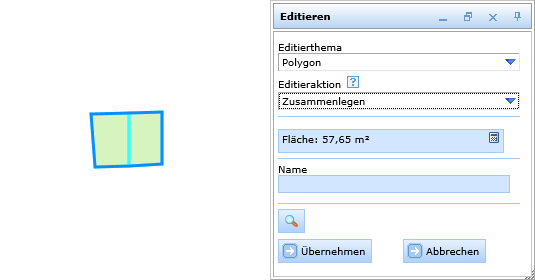
Zusammenlegen von zwei bestehenden Objekten
Hinweis: Siehe Kapitel Editieren für Details zur Werkzeug-Konfiguration in WebOffice author.
Hinweis: Siehe Kapitel Editier-Layer für Details zur Konfiguration von Editier-Layer in WebOffice author.